今回は使って感動したワイヤレスキーボード【MOBO 折りたたみ型 Bluetooth 日本語配列 キーボード】について紹介します。
使用環境は以下の通り
使った人・管理人 あいふる 手が小さめ
利用目的・外出先でブログをアップするために購入
使用環境・室内で数時間の作業(ブログ作成)
使用デバイス・Xiaomi Pad5(タブレット端末)OSはAndroid
【mobo keyboard】のスペック
【MOBO 折りたたみ型 Bluetooth 日本語配列 キーボード】のスペックは以下の通り
対応OS:iOS9以降 / Windows8.1以降 / Android4.1以降
連続使用時間:最大84時間
充電時間:最大4時間
充電方法:USB(MOBO Keyboard2はタイプC、MOBO KeyboardはマイクロUSBタイプBなので注意)
キー配列:日本語配列(JIS配列)
キー数:83キー
本体サイズ:W291 x D120 x H13mm
折りたたみサイズ:W166 x D120 x H15mm
特徴:専用スタンドカバー付属、エンターキーが通常のキーボードと同じ逆L字型
最大2つのデバイスを登録可能。(Fn+QキーもしくはFn+Wキーで切り替え)
予め登録したデバイスの前(Bluetoothを有効にしておく必要あり)でひらけば自動で接続される。閉じれば電源OFF。
MOBO Keyboardのメリット・デメリット

メリット
・充電式のため電池が必要ない
→電池を買う手間から開放される
・折りたたんでキーボードを保護するのでキーが外れたりしにくい
→ケースにいれておけばキーが外れることはほぼない
・一度デバイスに登録すれば開くだけで自動接続される。
→キーボードを開くだけで登録したデバイスに即接続するのでストレスゼロ
・エンターキーが大きいので有線キーボードに似た打感
→長文を打つときに逆L字エンターは重宝します
・キーひとつひとつが大きので打ちやすく長文も難なく打てる
→パソコンのキーボードに近い大きさなのですぐ慣れて打ちやすい
デメリット
・最初にBluetooth接続の設定が必要
→ほぼすべてのワイヤレス系に必要な設定
・慣れるまでタイプミスがある
→「」や記号などは配列が若干ことなるので慣れが必要
・付属のケースがやや重たい。(無しでも持ち運び可能)
→本体は傷つきやすいので長う使う、メルカリで売るのであればケースに入れて保管することをおすすめ。
・数字キー(テンキー)が無い
→無くても数字は打てますが、たくさん数字を打つ人が別売りで用意するのがおすすめ
・他のワイヤレスキーボードと比べ値段が高い
→2000円以下のものはキーが外れやすく結局買い換える羽目になるので長く使うことを考えて3000円〜4000円以上のものを買うのをおすすめします
・打音がやや気になる
→音楽が流れている喫茶店では気にならない程度
このキーボードに向いている人
・どのワイヤレスキーボードを選べばいいか迷っている
・デスクトップPCと同じように作業したい
・コンパクトに持ち運びたいキーボードを探している
・タブレット端末で使いやすいキーボードを探している
・カフェや出張先で文章を打つ人
折りたたみ×ワイヤレス×逆L字エンターキーに感動
専用スタンドがタブレットを立てかけれるので便利

キーボードを開くだけで本当に自動で接続された部分に感動。最速5秒で接続してくれました。
前は100均で売られているワイヤレスキーボードを使っていましたが接続が悪く、電池式だったため電池が切れそうになると接続しなくなり使い物になりませんでした。MOBOのキーボードは充電式。なので電池切れを気にせず使えます。
またエンターキーがデスクトップ型の逆L字の大きなキーなので長文を打つときに打ちやすく作業がはかどりました。
折りたたみな分、無骨なデザインですがキーを隠すように折りたたむのでカバンに入れていたらキーが取れた、なんてことはなさそうです。(100均のはむき出しだったためキーが鞄の中に散乱してしまった経験がある)
Macだとキー配列が異なるので注意。なのでAndroidの方におすすめとさせていただきました。
少しお高いですがポイントを使えば安く手に入ると思うので迷っている方はぜひ【MOBO 折りたたみ型 Bluetooth 日本語配列 キーボード】をおすすめします。
ひらがなが入力できない、日本語が打てなくなったら〜解決方法〜
突然日本語入力ができなくなる、アルファベットの大文字しかでてこないことがあります。
そのときは「スタート(Alt Optキー)+CapsLockキー」おすと日本語入力に戻ります。
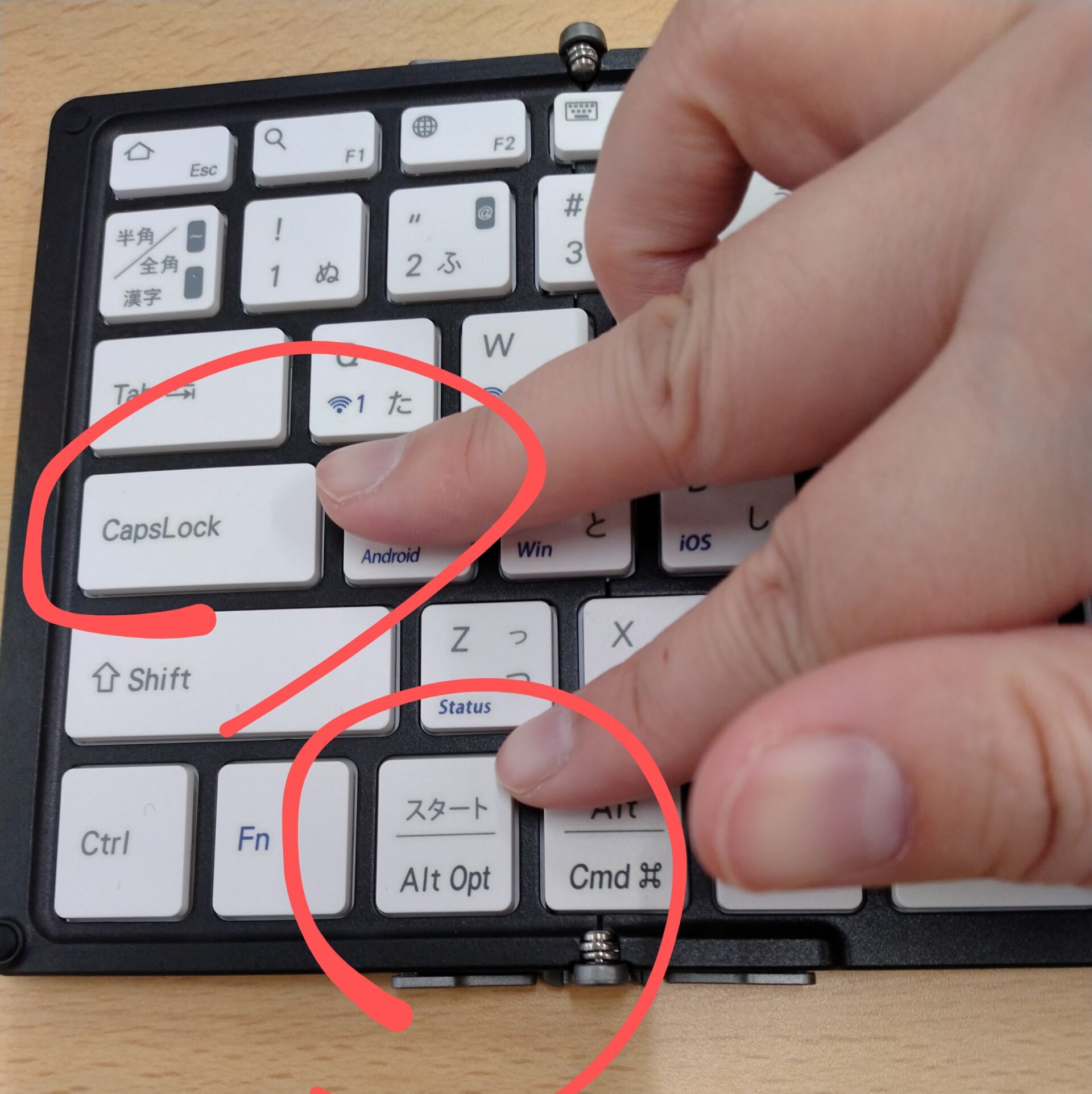
スタート(Alt Optキー)を押しっぱなし→CapsLockキーを押すとやりやすいです。



コメント